
- •Министерство образования и науки республики казахстан
- •1.Описание проекта
- •1.1Коммуникационная инфраструктура
- •1.2Организация, управление и персонал
- •1.Работа раздачи: повара раздачи, кассиры.
- •4.Кассовая зона.
- •5.Санитарная зона.
- •2.Описание продукта
- •2.1 Общий вид модели
- •3. Задача линейного программирования
- •4.Математическая модель
- •4.1Описание «Поиск решения»
- •5.Транспонспортная задача
- •6.Модель сетевого планирования
- •6.1 Сетевая модель и ее элементы
- •6.2 Диаграмма Ганта
- •7.Логотип нашего проекта
- •8. Реклама нашего проекта
- •Заключение
- •Приложение
- •Список литературы
3. Задача линейного программирования
|
Наименование |
Горячее |
FastFood |
Напитки |
Сумма |
|
Меню 1 |
750 |
450 |
150 |
1350 |
|
Меню 2 |
850 |
550 |
200 |
1600 |
|
Меню 3 |
800 |
400 |
100 |
1300 |
Таблица 2. Краткое описание меню «Кафе Быстрого Обслуживание»
4.Математическая модель
Математическая модель —математическое представление реальности, один из вариантов модели, как системы, исследование которой позволяет получать информацию о некоторой другой системе.
Проведем идентификацию, где Х1, Х2, Х3, Х4 изменяемые переменные, при этом мы должны учитывать что данные переменные должны быть больше 0 (Х1, Х2, Х3, Х4≥ 0). F – Целевая функция.
7 50x1+450x2+150x3≥
1350
50x1+450x2+150x3≥
1350
850х1+550х2+200х3≥1600
800x1+400x2+100x3≥ 1300
x1,x2,x3,x4≥0
F=2400х1+1400х2+450х1→max

Таблица 3. Производственная задача на максимум.
X1 (Меню 1)
X2 (Меню 2)
X3 (Меню 3)
Ограничения по горячее, ограничения по фаст-фуд ,ограничения по напитком.
Общая прибыль 4250 тг
4.1Описание «Поиск решения»
Оптимизация значений таблицы Excel, удовлетворяющих определенным критериям, может быть сложным процессом. К счастью, Microsoft предлагает надстройку Решение проблем для численной оптимизации. Хотя данный сервис не может решить всех проблем, он может быть полезным в качестве инструмента что-если. Данный пост посвящен надстройке Решение проблем в Excel.
Надстройка Решение проблем доступна во всех версиях Excel. Обратите внимание, что скриншоты могут не соответствовать вашей версии. Несмотря на то, что некоторые функции могут менять свое местоположение в зависимости от версии надстройки, функционал остается практически неизменным.
Поиск решений – надстройка Excel, которая помогает найти решение с помощью изменения значений целевых ячеек. Целью может быть минимизация, максимизация или достижение некоторого целевого значения. Проблема решается путем регулировки входных критериев или ограничений, определенных пользователем.
Где в Excel поиск решений
Надстройка Поиск решений поставляется вместе с Excel, но по умолчанию отключена. Чтобы включить его, перейдите по вкладке Файл в группу Параметры. В появившемся диалоговом окне Параметры, выберите Надстройки -> Управление: Надстройки Excel -> Перейти. В окне Надстройки устанавливаем галочку напротив поля Поиск решения, жмем ОК.
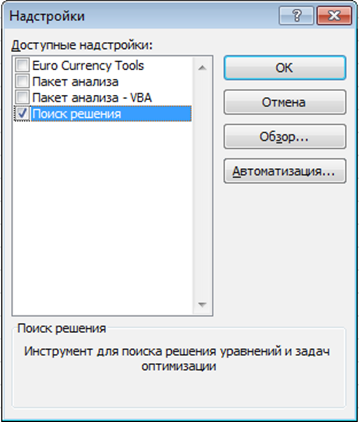
Рисунок 1. Надстройки.
Теперь во вкладке Данные появилась новая группа Анализ с кнопкой Поиск решения.

Рисунок 2. Поиск решения.
Пример использования Поиска решения
Данный пост основан на примере использования Надстройки Поиск решения. Файл совместим со всеми версиями Excel.
Определение проблемы
Предположим, что у нас есть набор данных, состоящий из 8 пунктов, каждому из которых соответствует свое значение.

… и нам необходимо скомбинировать значения в две группы так, чтобы суммы значений этих групп примерно совпадали.
Для начала требуется определить каждый пункт к какой-нибудь группе.

Чтобы указать привязанность пункта к группе, будем помечать их единицей (1), в противном случае нулем (0).
В следующем столбце мы будем суммировать значения каждого пункта в группе, и затем подведем итог в конце столбца.

Нам также необходимо обработать значение каждого пункта в каждой группе, для этого умножаем значение пункта на значение группы, соответствующее этому пункту.
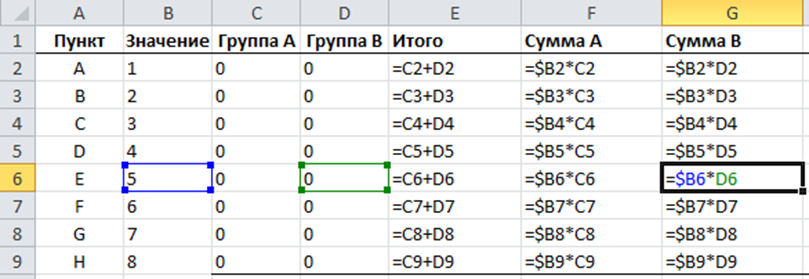 Наконец,
нам необходимо свести сумму групп и
работать с разницей между ними.
Наконец,
нам необходимо свести сумму групп и
работать с разницей между ними.
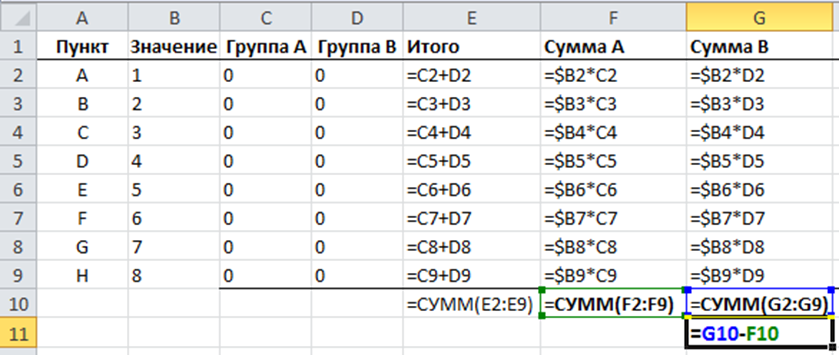 Наша
задача минимизировать разницу между
суммами групп.
Наша
задача минимизировать разницу между
суммами групп.
Теперь мы можем присвоить каждой группе пункты, для этого вручную проставляем единицы в столбцах С и D. Excel отобразит разницу сумм групп в ячейке G11.
Для большей наглядности я добавил условное форматирование для ячеек, имеющих значение >0.
Проблема в том, что количество возможных комбинаций 28, т.е. 256 вероятных ответов на вопрос. Если на каждый из них тратить по 5 секунд, это займет у нас 21,3 минуты, предполагая, что мы сможем выдержать темп и запомнить лучшую комбинацию.
Вот где Поиск решения находит применение.
Поиск оптимального решения в Excel
Чтобы применить сервис Поиск решения, нам необходимо определить ряд требований, правил и ограничений, которые позволят надстройке найти правильный ответ.
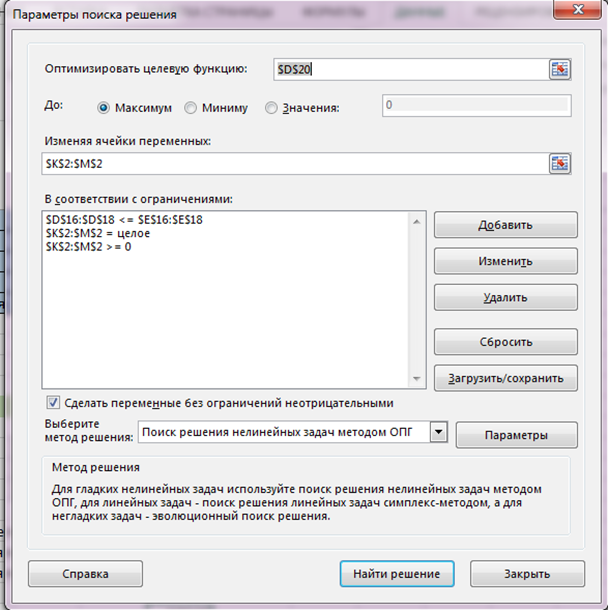
Рисунок 3.Параметры поиска решения.
